Sot, telefonat inteligjentë dhe tabletët janë bërë pjesë integrale e jetës sonë të përditshme. Është e vështirë të imagjinohet se disa vite më parë askush nuk e dinte se çfarë ishte Android dhe se pajisjet që përdorin këtë sistem operativ mund të mos jenë në çdo apartament. Por përveç shfletimit në internet, lojërave dhe rrjeteve sociale, përdoruesit e avancuar përdorin tableta dhe smartfonë për të parë foto dhe për të parë video. Prandaj, shpesh na bëhen pyetje si:
- Si të shikoni një film në një tabletë nga një kompjuter përmes një rrjeti;
- Si të identifikoheni nga një smartphone në një kompjuter;
- Si të hyni në një dosje rrjeti nga një smartphone.
Sot vendosëm t'u përgjigjemi këtyre pyetjeve. Falë bollëkut të aplikacioneve në Google Play, kjo detyrë mund të zgjidhet lehtësisht. Më poshtë do të flasim se si të hyni në dosjen e rrjetit të një kompjuteri nga një pajisje android.
Qasje nga Android në Windows. Cilësimet e anës së kompjuterit
2 Hapni hyrjen në dosjen e dëshiruar. Për shembull, morëm një situatë tipike dhe të thjeshtë: vendosëm përmbajtjen e medias në një disk të veçantë dhe hapëm aksesin nga rrjeti lokal në të gjithë diskun:
Klikoni me të djathtën në dosjen/diskun e kërkuar dhe zgjidhni Vetitë:

Shkoni te skeda Qasja dhe shtypni butonin Konfigurimi i avancuar:

Kutia e kontrollit Shperndaje kete dosje, specifikoni një emër për dosjen e rrjetit dhe klikoni Ne rregull:

Qasja është e hapur. Tani klikoni mbyll për të mbyllur dritaren e vetive të dosjes:

Qasje nga Android në Windows. Cilësimet anësore të telefonit/tabletit
Instalimi i aplikacionit.
Vraponi Dyqan Lojërash:

Në shiritin e kërkimit futni es eksplorues i skedarëve dhe shtypni Kërko:

Zgjidhni një aplikacion nga rezultatet e kërkimit ES Explorer nga zhvilluesi Grupi ES APP:

Klikoni Instaloni:
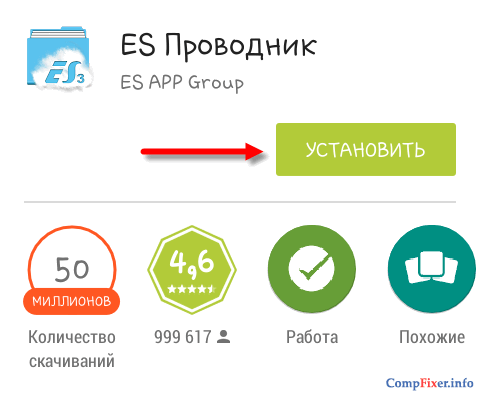
Klikoni Pranoje:

Pas përfundimit të shkarkimit dhe instalimit të aplikacionit ES Explorer(ose ES File Explorer) klikoni Hap:

Vendosja ES File Explorer
Aplikacioni ka tre ekrane:
- Faqja kryesore (Faqja kryesore);
- Pajisja;
- Neto.
Shkoni në ekran Neto duke lëvizur anash dhe shtypni butonin në këndin e poshtëm të majtë Krijo:

Zgjidhni llojin e lidhjes nga lista: LAN:

Në dritaren e cilësimeve Serveri specifikoni:
- adresa IP e serverit;
- Emri i përdoruesit;
- Fjalëkalimi;
- Emri i shfaqur (opsionale)
dhe shtypni Ne rregull:

në një listë të quajtur LAN kompjuteri juaj do të shtohet (mund të jetë një laptop, server, memorie rrjeti, në përgjithësi, çdo pajisje rrjeti me një disk).

Përdorimi i ES File Explorer për të hyrë në një kompjuter përmes rrjetit nga një pajisje Android
Klikoni në ikonën e pajisjes së rrjetit që sapo keni shtuar (shih figurën e mësipërme).
Nëse emri i përdoruesit dhe fjalëkalimi ishin të sakta, do të shihni një listë të dosjeve të rrjetit.
Në shembullin tonë, ne hapëm dosjen e dëshiruar të rrjetit me përmbajtje mediatike nën emrin Media. Prandaj, ne shkojmë në dosjen e rrjetit Media:

Në të shohim video:

Dhe regjistrime audio në një dosje Muzika:

Ne kontrollojmë riprodhimin e muzikës - klikojmë drejtpërdrejt në skedarin në dosjen e rrjetit. Shfaqet një dritare me zgjedhjen e lojtarit. Vendos kutinë e zgjedhjes Vendose si paresore dhe zgjidhni lojtarin tuaj të preferuar:

Regjistrimi do të luhet:

Mund të kaloni shfaqjen e një dosjeje në një listë ose një tabelë duke përdorur butonin Pamje:

Si të kopjoni një skedar nga një kompjuter në një pajisje Android
Shtypni gjatë mbi skedarin për të aktivizuar modalitetin e përzgjedhjes.
Kontrolloni skedarët që dëshironi të kopjoni nga disku i rrjetit në pajisjen tuaj Android.

Klikoni butonin Ende dhe zgjidhni Kopjo në:

Zgjidhni dosjen në pajisjen tuaj Android ku dëshironi të kopjoni skedarët nga dosja e rrjetit dhe shtypni Ne rregull:

Krijoni një dosje tjetër në dosje ose thjesht klikoni Ne rregull për të kopjuar skedarët direkt në dosjen aktuale:

Skedarët që po kopjohen:

Nëse keni një tablet Android dhe e përdorni në mënyrë aktive në jetën e përditshme, atëherë me shumë mundësi keni menduar ta lidhni me rrjetin tuaj të shtëpisë, siç bëhet midis kompjuterëve, në mënyrë që të mund të përdorni median e laptopit ose kompjuterit desktop dhe të punoni me skedarë ose skedarë direkt nga atje.përmbajtje multimediale pa i shkarkuar më parë në tablet nëpërmjet një kablloje USB ose flash drive. Është mirë që ekziston një mundësi e tillë dhe vendosja e një lidhjeje të tillë nuk do të jetë e vështirë: më poshtë do të tregojmë se si të lidhni Android me rrjetin tuaj Wi-Fi në shtëpi.
paravendosje
Përpara se të lidhni Android me rrjetin tuaj Wi-Fi në shtëpi, duhet të bëni një konfigurim të vogël në kompjuterët që dëshironi të përdorni nga tableti juaj. Kjo procedurë nuk është e detyrueshme, por megjithatë, për të garantuar plotësisht performancën e kësaj metode, ju rekomandojmë ta bëni atë.
Krijimi i një përdoruesi të ri
Rekomandimi është që një fjalëkalim përdoruesi duhet të vendoset në kompjuterin tuaj në mënyrë që të mund të identifikoheni në PC nga një pajisje Android. Nëse fjalëkalimi nuk është vendosur në llogari, atëherë ka disa mënyra për të zgjidhur këtë problem:
- Instaloni atë në llogarinë tuaj dhe më pas do t'ju duhet ta futni sa herë që ndizni kompjuterin.
- Krijo një llogari të re me një fjalëkalim, jepi të drejta dhe largohu (mund ta harrosh), duke vazhduar të përdorësh atë ekzistuese pa fjalëkalim.
Kjo është bërë sepse kur hyni nga Android, do t'ju duhet të plotësoni kolonën e kërkuar me një fjalëkalim, dhe nëse nuk është aty, atëherë në disa raste mund të mos jetë e mundur të regjistroheni në një PC.
Në shembullin tonë, ne do të krijojmë një përdorues të ri. Kjo bëhet si më poshtë:
Ndarja e skedarëve
Nëse keni përdorur më parë një rrjet ndërmjet kompjuterëve, atëherë me siguri i keni ndarë tashmë dosjet ose disqet e nevojshme. Nëse jo, atëherë ne do t'ju tregojmë se si. Ju mund të ndani jo vetëm dosje, por disqe të tëra - ju zgjidhni.
- Klikoni me të djathtën në dosjen ose diskun që dëshironi të ndani me pajisjet e tjera.
- Tjetra, hapni skedën "Qasja".
- Kontrolloni kutinë pranë "Hap Sharing ...".
- Klikoni në butonin "Lejet".
- Nëse përdorni një kompjuter në një rrjet shtëpiak, mund të lini përdoruesin të shkruani "Të gjithë" dhe thjesht të kontrolloni kutitë e kontrollit "Lejo" në fund, përballë operacioneve të nevojshme në skedarët tuaj. Nëse shpesh përdorni një PC në rrjetet publike, atëherë klikoni "Shto", zgjidhni llogarinë që sapo keni krijuar dhe jepni të drejtat "Lejo" përballë "Kontrollit të plotë".
Ne shkojmë në internet përmes Android
Shkarkoni dhe instaloni aplikacionin ES File Explorer në tabletin ose smartfonin tuaj. Pastaj ndiqni hapat e mëposhtëm për t'u lidhur:
- Hapni File Explorer.
- Rrëshqitni djathtas.
- Klikoni në "Rrjet".
- Tjetra, shkoni te rreshti "Lan".
- Në një dritare të zbrazët, krijoni një lidhje të re.
Nëse përdoruesit mendojnë në radhë të parë të shpërndajnë internetin përmes Wi-Fi për telefonin / tabletin e tyre Android, atëherë pas një kohe ekziston dëshira për të transferuar skedarët e tyre në një kompjuter përmes të njëjtit Wi-Fi. Kjo qasje do t'ju lejojë të merrni disa avantazhe - qasje të shpejtë në media të largëta (përfshirë riprodhimin e skedarëve audio / video), dhe ... nuk ka nevojë të përdorni bluetooth ose kabllo usb!
Në këtë udhëzues, unë do të përshkruaj se si të zbatohet:
1) Lidhja e një pajisjeje celulare me hard disqet e një kompjuteri Windows;
2) Parimet e përgjithshme për krijimin e një rrjeti lokal lokal në shtëpi (LAN).
Lidhja e një pajisjeje Android me një LAN
Pra, ja çfarë na nevojitet (grup tipik):
- Pajisja celulare (në rastin tim tableti Asus Nexus);
- Aplikacioni Android ES File Explorer;
- Kompjuteri me disqet e të cilit do të lidhim;
- Ruteri me të cilin janë lidhur kompjuteri dhe pajisja Android;
Supozohet se pajisja juaj celulare është tashmë e lidhur me ruterin përmes Wi-Fi, pasi kjo temë meriton një diskutim të veçantë, ne nuk do ta konsiderojmë atë brenda kornizës së këtij artikulli.

Konfigurimi i LAN-it
Zakonisht, kur lidheni përmes një ruteri, nuk ka probleme, gjithçka ndodh automatikisht, adresat IP dinamike lëshohen për pajisjet. Por është e rëndësishme që të gjithë kompjuterët tuaj të jenë në të njëjtin grup pune. Si ta bëjmë atë?
Shkoni te "Paneli i kontrollit > Sistemi", kërkoni seksionin "Emri i kompjuterit, emri i domenit, emri i grupit të punës" dhe klikoni "Ndrysho cilësimet" dhe përsëri "Ndrysho".
Në fushën "Grupi i Punës" shkruani "Grupi i Punës". Pastaj klikoni "OK" dhe rinisni kompjuterin tuaj.

Shkoni te "Paneli i kontrollit > Rrjeti dhe Interneti > Qendra e Rrjetit dhe Ndarjes" dhe ndajini dosjet.

Nëse për ndonjë arsye marrim një gabim në lidhje me padisponueshmërinë e serverit RPC, atëherë shkoni te "Menaxhimi (klikoni me të djathtën në ikonën "My Computer")> Shërbimet dhe Aplikacionet" dhe filloni shërbimet:
- Thirrja e procedurës në distancë (RPC);
- Serveri;
- Lëshuesi i procesit të serverit DCOM;
Ne përpiqemi të gjejmë kompjuterët tanë në EN Explorer, nëse dështon përsëri, shkoni në seksionin tjetër.
Vendosja e adresave IP
Nëse është e vështirë të lidhni pajisjet në rrjetin lokal, rekomandohet të vendosni manualisht adresat IP të pajisjeve. Profesioni është i lodhshëm, por jo i vështirë :)
1. Në kompjuter, shkoni te "Paneli i kontrollit > Rrjeti dhe Interneti > ndryshoni pamjen në "Ikona të mëdha" në këndin e sipërm djathtas > Rrjeti dhe Qendra e Ndarjes > Ndrysho cilësimet e përshtatësit.
Ne zgjedhim lidhjen tonë, laptopi im është i lidhur me ruterin nëpërmjet një kablloje Ethernet ("Lidhja e zonës lokale"), kështu që unë e konfiguroj atë. Në mënyrë të ngjashme, mund të konfiguroni "Lidhjen me valë".

2. Për të thjeshtuar detyrën tonë, klikoni me të djathtën në ikonën e lidhjes sonë dhe zgjidhni artikullin "Statusi", në dritaren që hapet, klikoni butonin "Detajet".

Ne jemi të interesuar për adresën aktuale IP të kompjuterit dhe portën kryesore. Do të na duhen në paragrafin tjetër. Lëreni këtë dritare të hapur për momentin.
3. Përsëri, kliko me të djathtën mbi "Local Area Connection" (pika 2). Zgjidhni "Properties" nga lista. Dhe shkoni te vetitë "Versioni IP i Protokollit të Internetit (TCP / IPv4)".
Aftësitë e rrjetëzimit të menaxherit të skedarëve Estrongs kanë qenë prej kohësh një legjendë. Le të përpiqemi të studiojmë në praktikë mundësinë e lidhjes nga një pajisje Android me një PC. Ne do të shqyrtojmë lidhjen e ES Explorer me një kompjuter me Windows 10 dhe llogaria juaj është e mbrojtur me fjalëkalim. Sot ky është opsioni më i zakonshëm.
Çfarë ju nevojitet nga një kompjuter për t'u lidhur nga një smartphone përmes ES
Para se të lidheni me një kompjuter përmes ES Explorer, duhet të konfiguroni pak rrjetin dhe sistemin lokal. Për të filluar, qasja duhet të lejohet në vetë PC. Për të dhënë akses, duhet të shkoni te Paneli i Kontrollit / Qendra e Rrjetit dhe Ndarjes dhe të modifikoni cilësimet e avancuara (rreshti në fund të menysë).
Shkoni te Cilësimet e Rrjetit në menynë e kompjuterit
Në këtë seksion të cilësimeve, duhet të shkoni te artikulli "Të gjitha rrjetet" dhe të anuloni mbrojtjen e fjalëkalimit për ndarjen ose mbani mend fjalëkalimin.

Për punë të mëtejshme, çaktivizoni ose mbani mend fjalëkalimin për t'u lidhur
Nëse pas kësaj pajisja nuk është e disponueshme, ju rekomandojmë të rinisni kompjuterin tuaj.
Ju gjithashtu do të duhet të dini adresën IP të pajisjes tuaj në rrjetin lokal. Për ta zbuluar, klikoni me të djathtën në butonin Start, zgjidhni Command Prompt nga menyja dhe shkruani "ipconfig". Në dritaren që shfaqet, adresa juaj e brendshme IP do të jetë e dukshme në rreshtin e dytë.
Si të lidheni me një kompjuter përmes ES Explorer
Konsideroni lidhjen për versionin më aktual të ES File Explorer (4.1.6.4).
- Në menynë e fshehur pas skajit të majtë të ekranit, hapni artikullin "LAN" dhe në këndin e sipërm të djathtë - artikullin "Krijo". Kështu që ju mund të vendosni manualisht parametrat e kompjuterit tuaj.
- Në fushën "Server", shkruani adresën IP të marrë sipas udhëzimeve nga seksioni i mëparshëm.
- Në fushat "Përdoruesi" dhe "Fjalëkalimi" - detajet e llogarisë suaj të Windows.
- Klikoni OK. Tani do të ketë një ikonë monoblloku në menynë LAN.
- Prekni mbi të. Nëse dosjet që keni zgjedhur gjatë përgatitjes shfaqen në meny dhe përmbajtja e tyre hapet duke trokitur mbi to, atëherë lidhja përmes ES Explorer ishte e suksesshme.
 Zgjidhni LAN nga menyja e aplikacionit
Zgjidhni LAN nga menyja e aplikacionit  Klikoni Krijo për t'u lidhur
Klikoni Krijo për t'u lidhur  Futni detajet e kompjuterit tuaj dhe klikoni OK
Futni detajet e kompjuterit tuaj dhe klikoni OK
Dhe nëse jo? Pra, duhet të përdorni ndihmën e sallës dhe të diskutoni problemin tuaj në forume tematike. Ka mjaft raste të veçanta. Varet nga versioni i OS dhe nga prania e rrënjës në pajisjen tuaj dhe nga veçoritë e cilësimeve të vendndodhjes suaj. Sidoqoftë, në rastin e përgjithshëm, problemi mund të zgjidhet.
Le të konfigurojmë tani telefonin ose tabletin tuaj Android në mënyrë që të mund të hyjë në një dosje të përbashkët në rrjetin lokal? pas së cilës mund të ndani shpejt skedarët pa pasur nevojë të shkoni në internet. Ne do të konfigurojmë aksesin duke përdorur shembullin e Windows 10.
Ky artikull është i përshtatshëm për të gjitha markat që prodhojnë telefona në Android 10/9/8/7: Samsung, HTC, Lenovo, LG, Sony, ZTE, Huawei, Meizu, Fly, Alcatel, Xiaomi, Nokia dhe të tjerë. Ne nuk jemi përgjegjës për veprimet tuaja.
Kujdes! Ju mund t'ia bëni pyetjen tuaj një specialisti në fund të artikullit.
Karakteristikat e lidhjes së Android me një rrjet lokal
Duke u lidhur me një rrjet lokal, do të keni akses në dosjet e rrjetit Windows 10 në pajisjen tuaj Android. Për shembull, për të parë një film, nuk keni nevojë ta lëshoni atë në vegël tuaj, por do të luhet direkt nga rrjeti . Ai gjithashtu lehtëson shumë transferimin e skedarëve midis vegël dhe kompjuterit.
Ky udhëzues është i zbatueshëm në një situatë kur kompjuteri dhe telefoni Android janë të lidhur me një rrjet të vetëm Wi-Fi. Hapi i parë është konfigurimi i një rrjeti lokal në kompjuter, edhe nëse përdoret një kompjuter. Pastaj duhet të jepni akses në dosjet e nevojshme, për shembull, me muzikë dhe video.
Konfigurimi i aksesit të përbashkët në dosjen e rrjetit lokal në Windows 10
Për të organizuar shkëmbimin e të dhënave ndërmjet pajisjeve të ndryshme në të njëjtin rrjet lokal, duhet të konfiguroni aksesin e përbashkët në dosjet në kompjuterin tuaj. Për të hapur aksesin e përbashkët në një dosje, ne kryejmë algoritmin e mëposhtëm të veprimeve:
Të drejtat e aksesit
Tani duhet të përcaktojmë se kush do të ketë akses në dosje dhe çfarë të drejtash do të ketë përdoruesi. Klikoni në butonin "Lejet", do të hapet një dritare ku në listën "Grupet ose përdoruesit" duhet të zgjidhni "Të gjithë" dhe të kontrolloni kutinë për "Kontroll i plotë". Tani klikoni "Aplikoni" dhe "OK".
 Rrit
Rrit Shtimi i një grupi
Nëse grupi Everyone mungon, ai duhet të përfshihet në listë. Klikoni "Shto", pastaj në dritaren që shfaqet në seksionin "Fut emrat e objekteve për të zgjedhur", shtoni "Të gjitha" (në thonjëza), pastaj "OK". Tani ne veprojmë sipas algoritmit të përshkruar tashmë.
 Rrit
Rrit  Rrit
Rrit Kufizimi i të drejtave të përdoruesit
Për të kufizuar të drejtat e përdoruesit gjatë punës me burimet e rrjetit, për shembull, për të ndaluar fshirjen e dosjeve dhe skedarëve, duhet të përdorni seksionin "Siguria". Për ta bërë këtë, zgjidhni grupin "Të gjitha", klikoni në butonin "Advanced". Në dritaren që shfaqet, zgjidhni "Të gjithë" dhe klikoni "Ndrysho", më pas në këndin e sipërm djathtas kliko në rreshtin "Shfaq lejet e avancuara".
 Rrit
Rrit Lejet e panevojshme çaktivizohen duke hequr zgjedhjen e kutive. Konfirmoni veprimin duke klikuar "OK".
 Rrit
Rrit Kjo plotëson të gjitha cilësimet e nevojshme të sigurisë dhe aksesit.
Hyrja dhe fjalëkalimi
Gjatë hyrjes së parë në një burim rrjeti, sistemi do t'ju kërkojë të specifikoni një emër përdoruesi dhe fjalëkalim. Thjesht futni emrin e kompjuterit në diskun në të cilin shkojmë dhe fjalëkalimin. Nëse nuk ka fjalëkalim, lëreni fushën bosh. Mos harroni të kontrolloni kutinë pranë "Mos harroni kredencialet".
 Rrit
Rrit Zgjidhja e problemeve të mundshme
Nëse sistemi shfaq një paralajmërim se burimi i rrjetit nuk është i disponueshëm dhe "betohet" në cilësimet, duhet të kontrolloni cilësimet e ndarjes për profile të ndryshme rrjeti në kompjuterin burimin e rrjetit të të cilit po i përdorni.
Ne kalojmë përmes zinxhirit: "Start" - "Cilësimet" - "Rrjeti dhe Interneti" - "Wi-Fi" ose "Ethernet" - "Ndrysho cilësimet e avancuara të ndarjes". Të gjithë parametrat duhet të vendosen si në pamjet e mëposhtme të ekranit.
 Rrit
Rrit  Rrit
Rrit  Rrit
Rrit Lidhja e Android me Windows LAN
Në shembull, për t'u lidhur nga Android në rrjetin lokal, ne do të përdorim menaxherin falas të skedarëve ES Explorer (ES Explorer). Funksionaliteti i programit ka gjithçka që ju nevojitet për të hyrë në një dosje rrjeti. Shkarkoni menaxherin e skedarëve nga Google Play.



